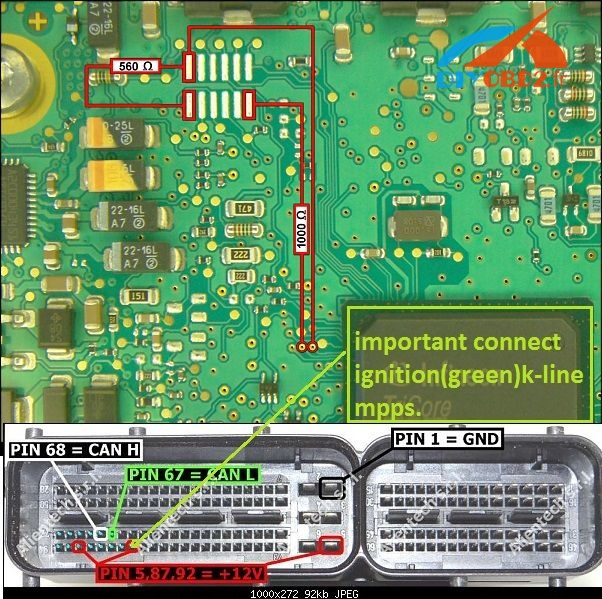Ceci est l’instruction sur la façon d’installer Orange5 v1.34 logiciel de programmation sous Windows XP / 7/8.
Téléchargement gratuit Orange 5 logiciels:
http://www.obd2vip.com/download/orange5_se125-b.zip
Système d’exploitation:
Windows XP;
Windows 7;
Windows 8.
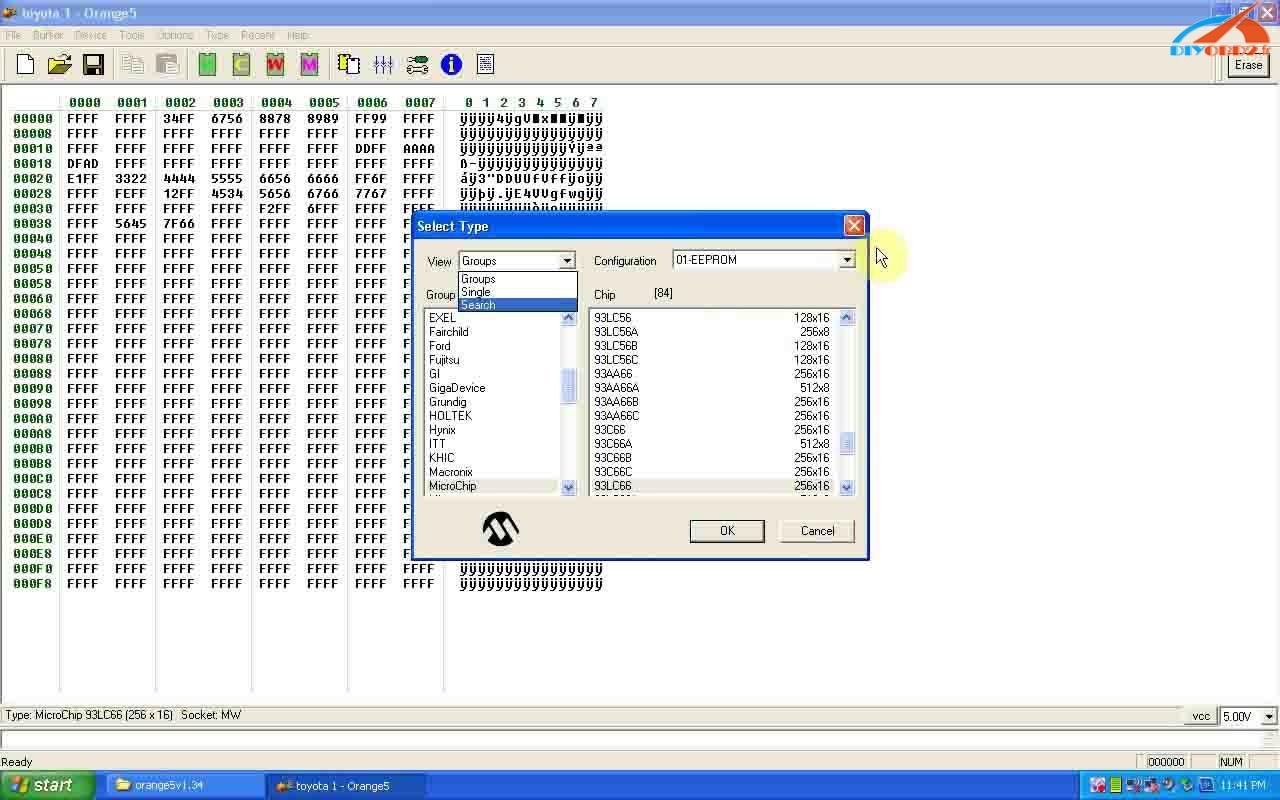
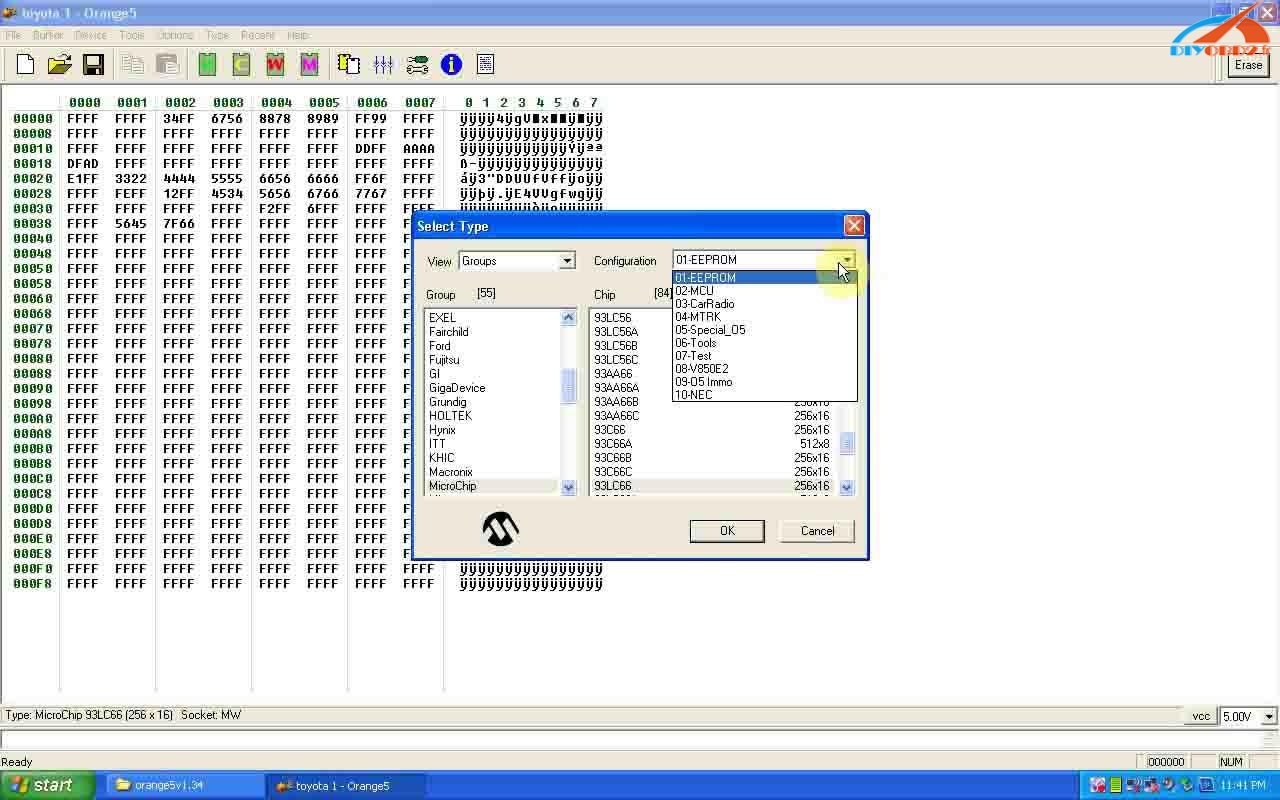
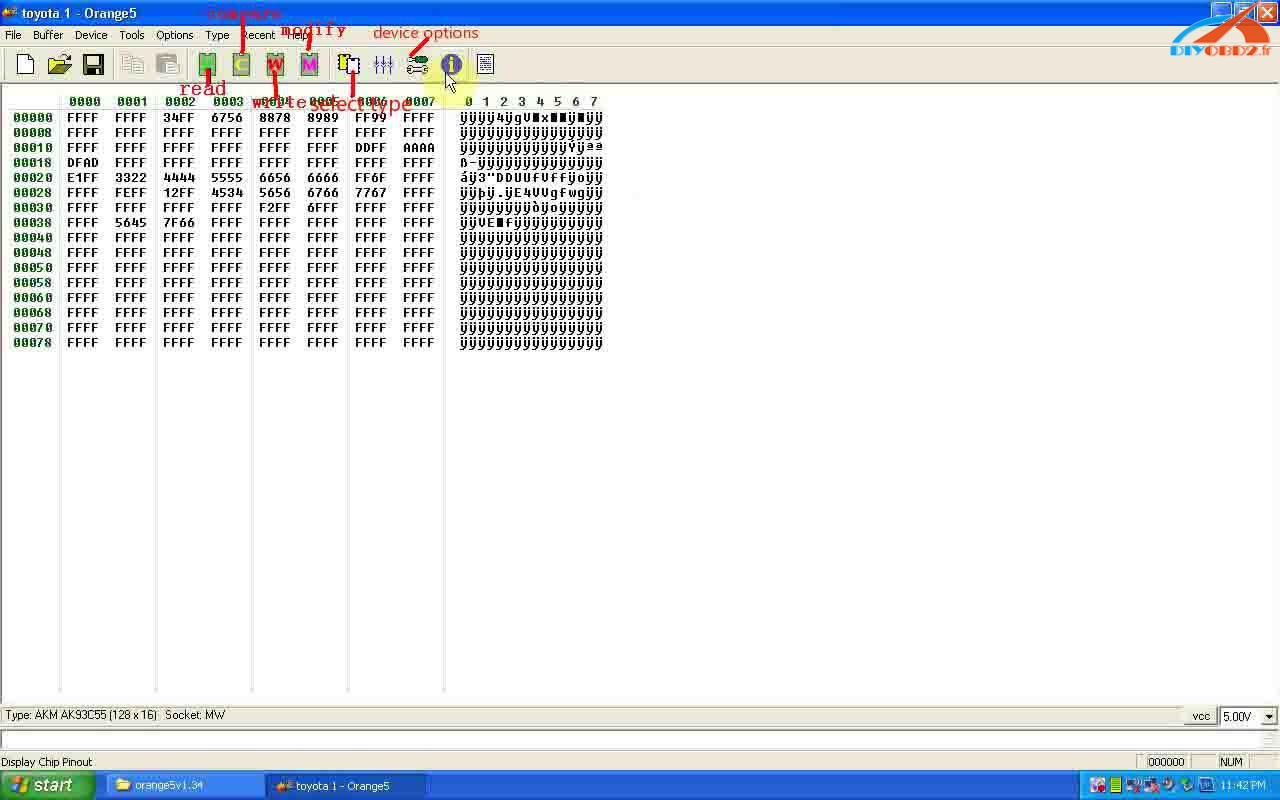
Langue:
Anglais et russe
Travailler dispositif portable:
Clone OEM orange- 5 programmer
Remarque :
Attention apparaîtra parfois als installer périphérique sur certains ordinateurs portables pour la première fois. Juste reconnecté l’appareil sera OK.
Orange5 configuration:
Ouvrez Poste de travail / orange5 (E 🙂 / Software , déplacer dan ” orange5v1.34 ” sur le bureau
Installer à partir d’un emplacement de liste ou spécifique (Avancé)
Choisissez les options de recherche et d’installation
S’il vous plaît patienter pendant que l’Assistant recherche …
Le dispositif ne peut pas sauver la maison, et-puis cliquez sur Terminer pour démarrer un dépanneur dat kan vous aider à résoudre le problème.
Configuration Gestion de l’ ordinateur (local) -> Device Manager sur > bus série universel Controllers-> Oranges USB
Débranchez l’orange 5 USB câble puis rebrancher, vous verrez le lecteur fonctionne.
Ouvrir programmeur orange CnClab
Sélectionnez le matériel d’options, cliquez sur Test
Le matériel est ok
Sélectionnez le type: micropuce Groupe; Chip-93C66
Lire puce 93C66
Choisissez 93LC56, 93LC46 et lire
Notez: ne choisissez pas le mauvais puce.
Annuler “Chip pas Répond à 0000”
Choisissez 93LC66 et lire. Ensuite, les enregistrer dans le fichier nommé Toyota 1 sur le bureau
Cliquez effacement
Buffer est VIDE! Ecrire et lire 93LC66
Ouvrir Toyota 1
Ecrire et lire 93LC66
Choisissez Buffer checksum
Choisissez Outils pintester, dossier de presse
Ceci est du support technique du site Web www.obd2diy.fr:Étape par étape pour installer OEM Orange5 logiciel de programmation v1.34